Så här ansluter du ett fysiskt tangentbord till din Xbox One

Microsofts Xbox One har begränsat stöd för vissa typer av fysiska tangentbord, men inte möss. Anslut ett tangentbord och du kan använda det för att skriva in text mer bekvämt än att använda tangentbordet på skärmen med din kontroller.
För ytterligare inmatningsalternativ kan du installera Xbox One SmartGlass-appen på telefonen eller surfplattan. Det ger dig ett tangentbord och en pekplatta som du kan använda för att navigera i gränssnittet via din telefon.
Begränsningarna av Keyboard-on-Xbox
Det finns några stora begränsningar för Xbox Ones tangentbordsstöd, inklusive:
- Tangentbord Endast, inga möss : Xbox One stöder endast tangentbord. Du kan inte ansluta en mus till konsolen.
- Endast USB, Ingen Bluetooth : Du måste ha ett tangentbord som ansluter via USB. Xbox One innehåller inte en Bluetooth-radio, så den kan inte ansluta till Bluetooth-tangentbord eller headset. Ditt tangentbord kan vara trådlöst, men det behöver en trådlös dongel som pluggar in i en USB-port.
- Det är endast för textinmatning, inte kontrollerande spel : Tangentbordet kan endast användas för textinmatning och inte för att styra någon spel.
RELATED: Så här ansluter du en mus och tangentbord till din PlayStation 4
Stöd för USB-tangentbord skickades inte med den ursprungliga Xbox One-konsolen, men läggs till i systemuppdateringen februari 2014
Microsoft har lovat att Xbox One kommer att få bättre stöd för tangentbord samt stöd för möss i framtiden. För närvarande är Xbox One betydligt bakom Sonys PlayStation 4, vilket tillåter användning av möss, stöder både Bluetooth och USB och tillåter att spel använder tangentbord och möss för inmatning, om spelutvecklaren väljer att tillåta det.
Så här ansluter du ett tangentbord till din Xbox One
Ansluta ett tangentbord till din Xbox One är enkelt. Sätt bara in tangentbordet i en av USB-portarna på konsolen - antingen en av de två på baksidan eller en på vänster sida, nära skivplatsen.
Om du har ett trådlöst tangentbord med en USB-dongle, kontakt USB-dongeln i din Xbox One.

Ditt tangentbord ska fungera omedelbart. Du får inte se ett meddelande popup, och det finns ingen skärm för att konfigurera den. Du kommer inte ens se den som en ansluten enhet om du går till Alla inställningar> Kinect & Devices> Devices & Accessories, där du kanske tror att du skulle
Med piltangenterna och Enter-tangenterna kan du navigera i instrumentbrädan. Du kan också använda tangentbordet för att skriva in textfält i hela Xbox One-gränssnittet, inklusive i Microsoft Edge. Olika kortkommandon fungerar - Windows-tangenten på tangentbordet tar dig till exempel till Xbox One: s instrumentbräda.
Begränsningarna är tyvärr tydliga. Du kan använda Tab och Enter-tangenterna för att navigera på webbsidan och välja länkar i Edge, men det är fortfarande besvärligt. Utan en mus används tangentbordet bättre som en snabbinmatningsmetod för att chatta och skriva in text i gränssnittet istället för en förstklassig inmatningsmetod för att navigera i Xbox One-gränssnittet och använda appar.
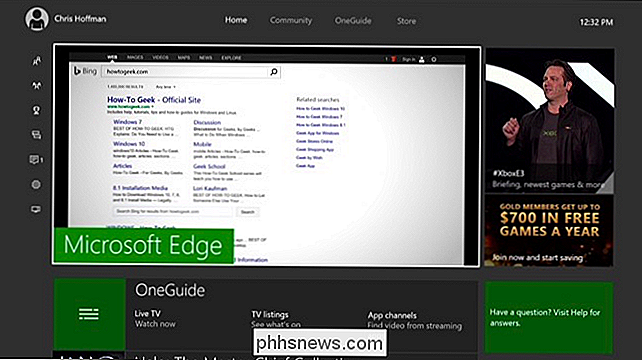
Hur man spelar Xbox One Games With ett tangentbord och en mus
Även när Xbox One får officiellt stöd för möss och bättre stöd för tangentbord, är det troligt att det inte kommer att vara möjligt att spela de flesta spel med tangentbord och möss. Konsolspel är utformade med controllers i åtanke, och multiplayer-spel vill inte blanda tangentbord och mus användare med kontrollanvändare. Därför är det så få spel som stöder multiplayer mellan flera plattformar mellan datorer och konsoler.
Det ofrivilliga sättet kring denna begränsning är att köpa en enhet som Xim 4-adaptern, som också fungerar med PlayStation 4, Xbox 360 och PlayStation 3. Den adapter gör att du kan ansluta ett tangentbord och en mus till din Xbox One. Adaptern översätter tangentbordet och musens ingång till Xbox One-kontrollenhetens ingång, så att du kan spela Xbox One-spel med ett tangentbord och en mus som att du skulle spela PC-spel med dessa kringutrustning.
Denna adapter är dyr på $ 150, men har utmärkt recensioner. Du kan hitta alternativa adaptrar för mindre pengar på Amazon, men deras recensioner verkar mer hit och missa. Till exempel gör MayFlash ett alternativ på $ 50 med mer ojämna recensioner.
Om Microsoft verkligen planerar att föra PC och Xbox One närmare varandra, kommer det förhoppningsvis att hitta bättre stöd för mus och tangentbord snart. Tyvärr, utan integrerad Bluetooth-hårdvara, kommer Xbox One aldrig att kunna bekvämt stödja alla trådlösa Bluetooth-möss och tangentbord som många har ljugit.
Bildkrediter: Alberto Perez Paredes

HTG Recensioner Netgear EX6100: En Wi-Fi-förlängande schweizisk armékniv
Oavsett om du letar efter ett sätt att helt enkelt utöka ditt Wi-Fi-nätverk, överbrygga ditt befintliga Wi-Fi-nätverk till ett LAN, eller skapa en helt ny åtkomstpunkt, kan Netgear EX6100 göra allt. Läs vidare när vi lägger den mångfacetterade lilla intervallutsträckaren genom steg. Vad är EX6100? Netgear EX6100 (häri kallad EX6100 för korthet) är en trådlös formfaktor för trådlösa trådar.

Så här konverterar du Unity Launcher till en Dock-Style Launcher
Unity Launcher i Ubuntu är låst till vänster på skärmen. Om du hellre vill ha en launcher längst ner på skärmen finns det ett sätt att konvertera Unity Launcher till en dockningsstartsläsare längst ned på skärmen. RELATED: Så här installerar du och använder en Dockningsstation för Mac OS X-stil i Ubuntu 14.



